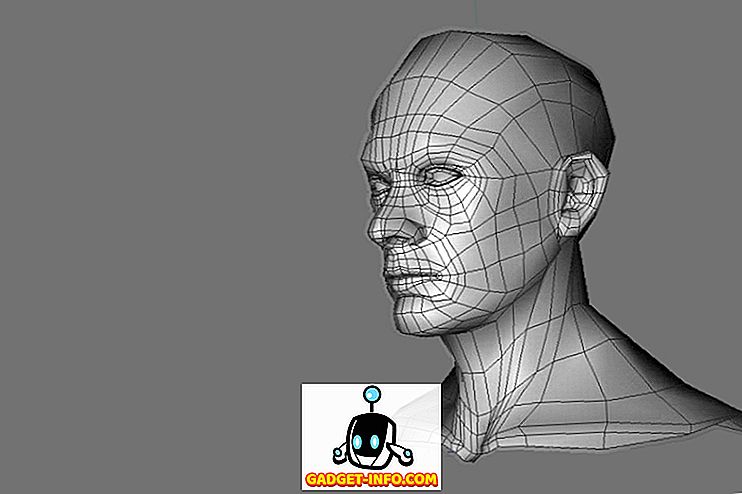Em todas as alterações de design que a Apple já fez, a sobreposição de controle de brilho / volume sobreviveu a nove metros. A sobreposição de controle de volume / brilho da Apple em seus dispositivos é intrusiva, atrapalha seu fluxo de trabalho e é uma grande distração, especialmente quando você assiste a um filme. Uma pesquisa rápida no StackOverflow revela muitas pessoas reclamando sobre como alterar a sobreposição para algo mínimo ou mesmo desativá-la completamente. Embora haja muitos ajustes de jailbreak que alteram a sobreposição para algo não intrusivo no iPhone, as coisas não têm sido tão bonitas para o Mac. Hoje, mostrarei como alterar a sobreposição de controle de Volume / brilho do Mac, também conhecida como HUD, para algo menos invasivo e mínimo em duas etapas simples.
Nota: Ao contrário da maioria dos outros ajustes, eu pessoalmente verifiquei que este método funciona no último macOS Sierra 10.12, e ele deve ser compatível com versões anteriores até o mac OS 10.9.
1. Desativar proteção de integridade do sistema (SIP)
Nota : O SIP foi introduzido no 10.11 El Capitan, portanto, se você estiver executando uma versão mais antiga do macOS, pule esta etapa. Além disso, lembre-se de que desabilitar o SIP pode permitir que softwares mal-intencionados modifiquem arquivos do sistema. Recomenda-se ativar o SIP assim que você tiver concluído todo esse processo.
Para desabilitar a Proteção de Integridade do Sistema no macOS executando 10.11 El Capitan ou mais recente—
- Clique no menu - -> “ Reiniciar …”

- Segure o botão CMD + R no teclado até inicializar no sistema operacional de recuperação. Iniciar a recuperação pode demorar um pouco mais do que a inicialização normal.
- Clique em " Utilitários " -> " Terminal " na barra de menu no topo.

- Digite o comando “ csrutil disable; reboot ”(sem as aspas).
Isso deve desativar o SIP e seu Mac deve reiniciar automaticamente.
2. Instalar o mySIMBL
mySIMBL é um fork do SIMBL, uma ferramenta para injetar código de terceiros em aplicativos desenvolvidos para Mac. É um local único para gerenciar plug-ins SIMBL e ajustar seu Mac sem sujar as mãos na parte de codificação.
- Abra o mySIMBL, navegue até a guia "Discover" à esquerda e clique em " Wolf's plugins ".

- Navegue até " cleanHUD " -> " Instalar ".

Depois de instalar o plugin cleanHUD para mySIMBL, basta reiniciar o seu Mac . Após a inicialização, tente pressionar as teclas de volume / brilho no teclado do seu Mac e você será saudado por uma superposição de controle totalmente nova e minimalista centrada na barra de menus na parte superior. Ele não fica no meio do caminho enquanto você está trabalhando em alguma coisa e parece muito mais agradável do que a implementação padrão da Apple.

CleanHUD funciona muito bem, mas tem sua própria parcela de problemas. Por exemplo, por algum motivo, não consegui fazê-lo funcionar em aplicativos de tela inteira . Ele também decide aleatoriamente não mostrar a barra de brilho / volume às vezes. Felizmente, você sempre pode alterar o volume / brilho independentemente de exibir a sobreposição de controle HUD ou não.
Enquanto você está nisso, você pode navegar através de vários outros plug-ins para SIMBL para ajustar o seu Mac ao seu gosto. Ficarei feliz em fazer um post sobre alguns ótimos plugins SIMBL escolhidos a dedo se houver demanda suficiente para isso.
Perguntas frequentes (FAQs)
Como faço para reverter para a sobreposição de volume / brilho de volume padrão da Apple?
Abra o mySIMBL e navegue até a guia "Discover" à esquerda. Clique em “ Plugins do Wolf ” -> “ cleanHUD ” -> “ Remover ”. Reinicie o seu Mac. (Eu não tenho idéia porque você gostaria de voltar, no entanto!)

Como eu reativo a Proteção de Integração do Sistema?
Ah, então você se lembra. Siga os procedimentos da Etapa 1, mas apenas altere o comando para “ csrutil enable; reboot ”(sem as aspas).
Meu Mac usa como padrão a sobreposição de controle da Apple após cada reinicialização
Abra o mySIMBL, clique em “ Preferences ” e verifique se a caixa “ Run helper at login ” está marcada. Se você ainda vê a sobreposição de controle padrão da Apple toda vez, receio que não funcione com o seu Mac. Sua melhor aposta seria apresentar um relatório de bug com o desenvolvedor.

Como desinstalo o mySIMBL completamente?
Abra o mySIMBL e navegue até “SIMBL” -> “ Uninstall SIMBL “.

Altere a sobreposição de brilho / controle de volume do seu Mac usando essas etapas
Usando esses dois passos fáceis, você pode substituir o HUD overlay de controle da Apple por uma sobreposição simples e limpa. Então, como você está gostando do mod cleanHUD no seu Mac? Se você encontrar algum outro ajuste que permita alterar a sobreposição de controle, informe-nos na seção de comentários abaixo.